Kako spremeniti barvo zaslona na iPhoneu

iPhone ima funkcijo barvnega filtra za prilagajanje barv na telefonu, barvo zaslona ali spreminjanje barve na iPhonu po vaših željah.

iPhone ima funkcijo barvnega filtra za prilagajanje barv na vašem telefonu, popravljanje barv zaslona ali odpravljanje napak barv zaslona na iPhoneu . Čeprav ta funkcija v bistvu ni pogosto uporabljena funkcija in se uporablja samo v nekaterih posebnih primerih, jo lahko izkoristite za spreminjanje barve na vašem iPhoneu po vaših željah z različnimi barvnimi odtenki. Spodnji članek vas bo vodil, kako spremeniti barvo zaslona na iPhoneu.
Navodila za spreminjanje barve zaslona na iPhone
Korak 1:
Na iPhonu dostopamo do vmesnika za nastavitve, nato kliknemo na Dostopnost . Nato kliknemo na Velikost zaslona in pisave .

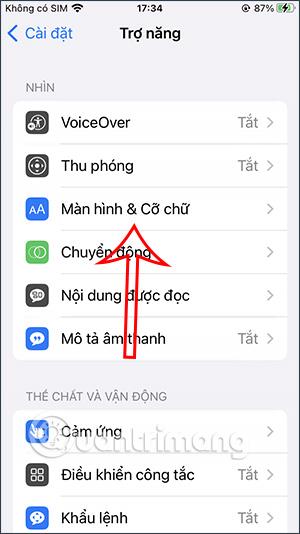
2. korak:
Zdaj uporabnik klikne funkcijo barvnega filtra . Nato boste morali v iPhonu omogočiti to funkcijo barvnega filtra .
Nato boste videli barvne sloge, ki jih lahko uporabite za spreminjanje barvne lestvice zaslona glede na barvno lestvico, ki jo boste izbrali pozneje.
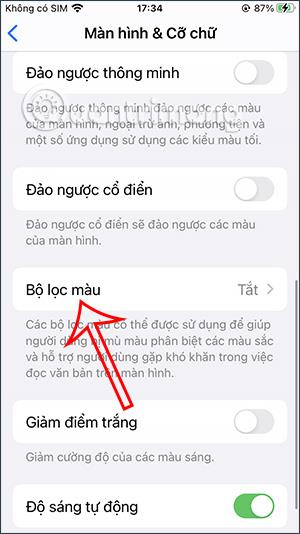
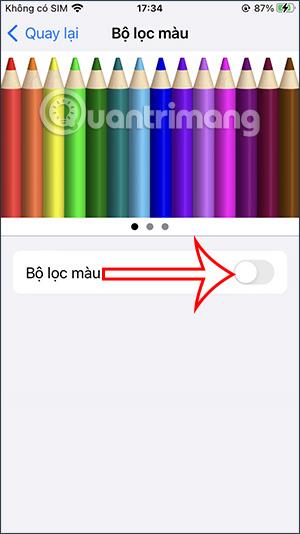
3. korak:
Kliknemo na barvno shemo, ki jo želimo uporabiti. Spodaj lahko spremenimo intenzivnost barve, ki smo jo izbrali. Nato se vrnete na zaslon v iPhonu in videli boste, da se je vmesnik zaslona spremenil v barvno shemo, ki jo je izbral uporabnik.
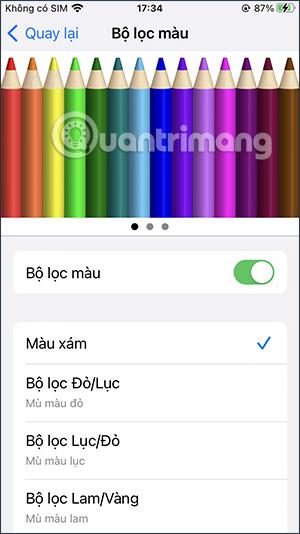
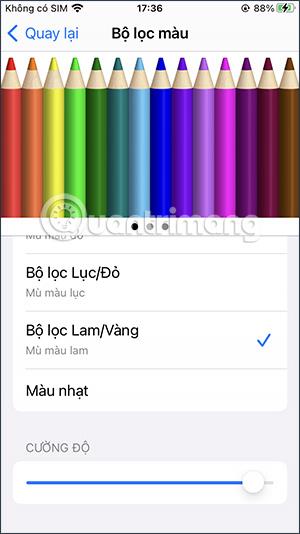
Barva zaslona na iPhonu se bo spremenila glede na barvno shemo, ki smo jo izbrali.
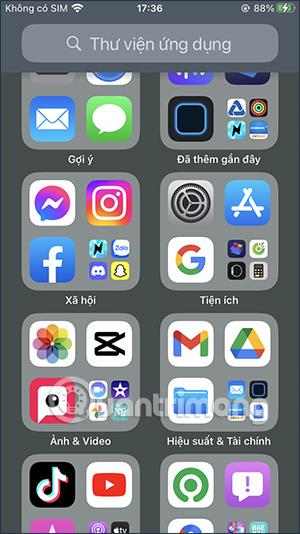
Vendar pa morate izbrati temne barve in nizko barvno intenzivnost, ker bo, če je barvna intenzivnost visoka, precej bleščeča. Če se želite vrniti na isto barvno paleto, preprosto izklopite način barvnega filtra na vašem iPhoneu.
Preverjanje zvoka je majhna, a precej uporabna funkcija na telefonih iPhone.
Aplikacija Photos v iPhonu ima funkcijo spominov, ki ustvarja zbirke fotografij in videoposnetkov z glasbo kot film.
Apple Music je izjemno zrasel, odkar je bil prvič predstavljen leta 2015. Do danes je druga največja plačljiva platforma za pretakanje glasbe na svetu za Spotifyjem. Poleg glasbenih albumov je Apple Music dom tudi na tisoče glasbenih videoposnetkov, radijskih postaj 24/7 in številnih drugih storitev.
Če želite v svojih videoposnetkih glasbo v ozadju ali natančneje, posneti predvajano skladbo kot glasbo v ozadju videoposnetka, obstaja izjemno preprosta rešitev.
Čeprav ima iPhone vgrajeno aplikacijo Vreme, včasih ne nudi dovolj podrobnih podatkov. Če želite nekaj dodati, je v App Store na voljo veliko možnosti.
Poleg skupne rabe fotografij iz albumov lahko uporabniki dodajajo fotografije v skupne albume v napravi iPhone. Fotografije lahko samodejno dodate v albume v skupni rabi, ne da bi morali znova delati iz albuma.
Obstajata dva hitrejša in enostavnejša načina za nastavitev odštevanja/časovnika na napravi Apple.
App Store vsebuje na tisoče odličnih aplikacij, ki jih še niste preizkusili. Običajni iskalni izrazi morda ne bodo uporabni, če želite odkriti edinstvene aplikacije, in ni zabavno spuščati se v neskončno pomikanje z naključnimi ključnimi besedami.
Blur Video je aplikacija, ki zamegli prizore ali katero koli vsebino, ki jo želite v telefonu, da nam pomaga dobiti sliko, ki nam je všeč.
Ta članek vas bo vodil, kako namestiti Google Chrome kot privzeti brskalnik v sistemu iOS 14.









